文章目录
前言
蓝图是虚幻引擎的一个可视化编码语言,不会编程的朋友也能通过蓝图来实现游戏的制作。
本人于2020年的3月份入坑虚幻4,可能技术上有些欠缺,要是有大佬发现哪里错了的话敬请指出。写文章的主要目的是为了记录自己的学习过程,不过也希望能帮助到其他像我一样的朋友学习虚幻蓝图。不同版本的虚幻引擎有进行不同程度的汉化,相应蓝图节点也会变化。
此文章中使用的虚幻引擎版本: 4.23.1
随着学习的深入,后面的笔记会慢慢省略一些前面笔记写的内容,有需要的话可以去看较基础的笔记内容。
虚幻4官方文档
虚幻4中文官网
虚幻引擎蓝图API参考文档
虚幻引擎4蓝图节点-小狐狸233
注:此篇文章主要是介绍一下射击准星的实现,需要使用到第一人称模板的准星材质。
上一篇笔记
下一篇笔记
蓝图预览
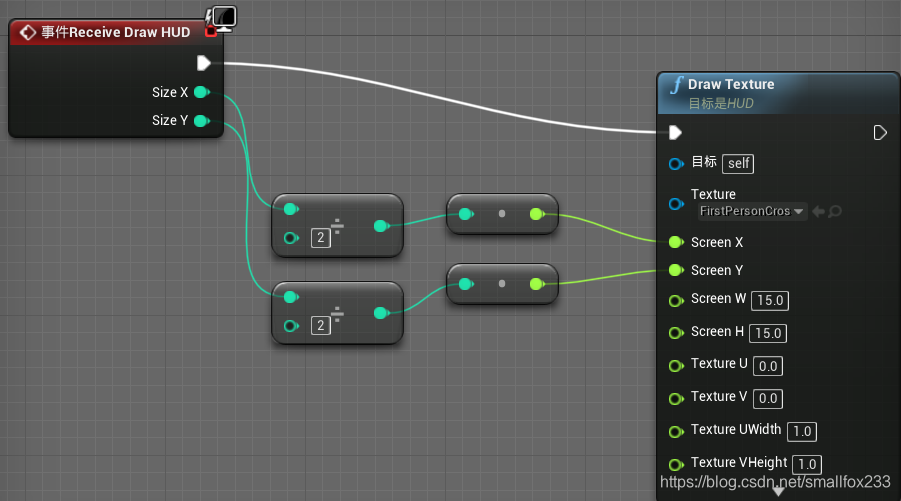
一、准星绘制
下图是射击准星的存储位置,你也可以自己到网上下载相应的准星材质
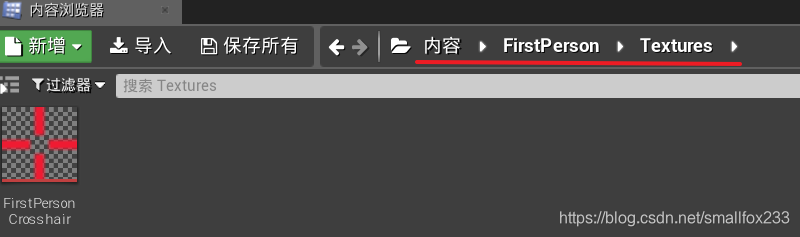
[1]. 创建HUD蓝图类
创建蓝图类时,在所有类中进行搜索HUD并创建
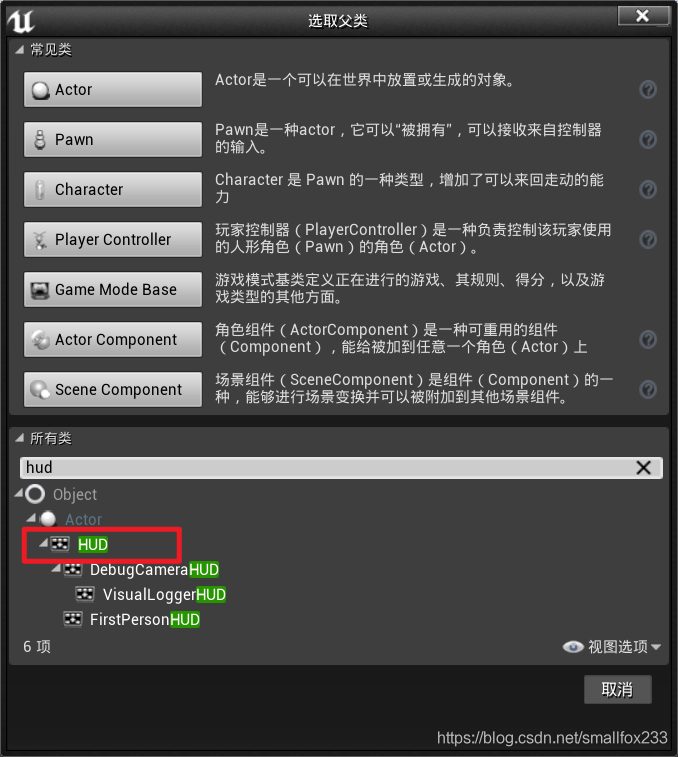
创建完毕后如下图,命名随意
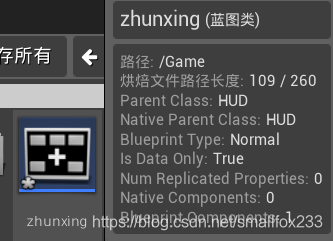
[2]. 触发事件
双击打开HUD,并切换到事件图表
搜索事件Receive Draw HUD,并添加

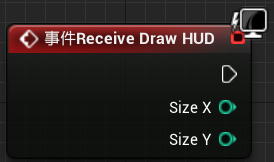
节点的Size X和Size Y分别表示了屏幕中的x轴长度和y轴长度(Size X和Size Y的类型为整型),坐标系和数学中的略有不同,y轴的正方向是向下的。
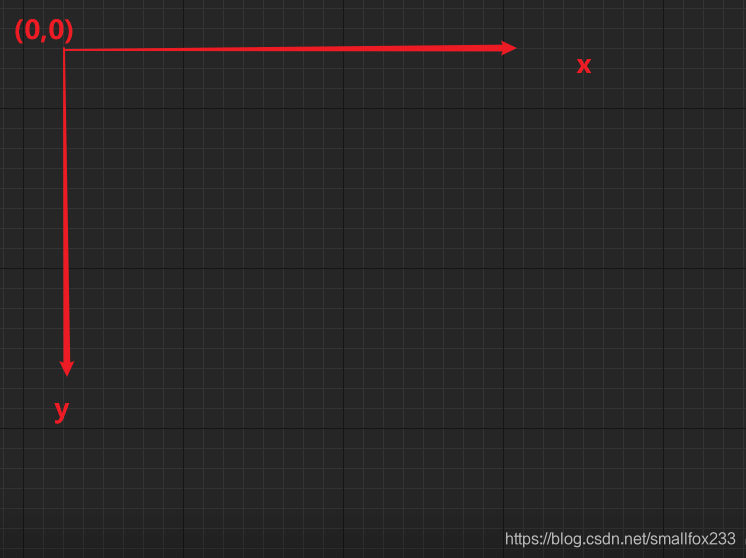
[3]. 绘制准星
(1) Draw Texture节点
创建一个Draw Texture节点,用于绘制图像到屏幕
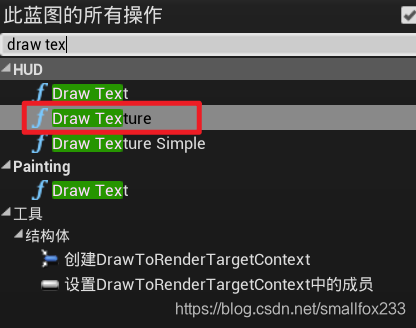

(2) 选择准星
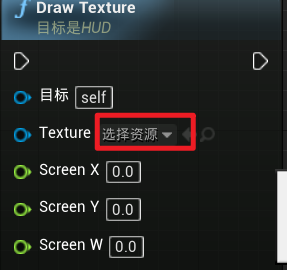
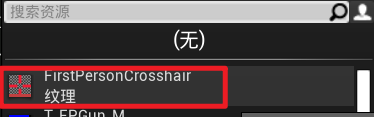
然后将两个节点相连,游戏运行时每经过一个帧就会执行一次绘制准星节点。
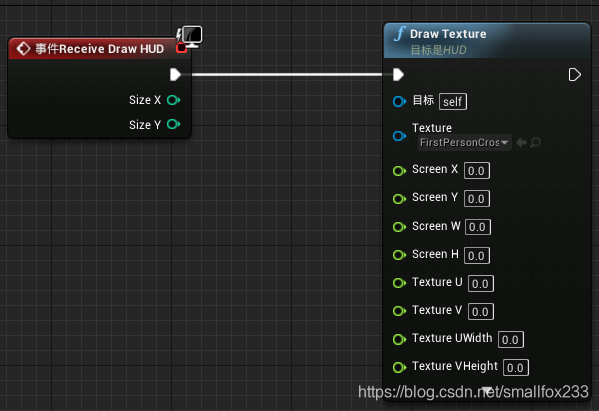
[3]. 设置准星位置
通常来说准星的位置是位于屏幕的正中间,而事件节点提供了相应的屏幕x轴、y轴长度,所以只需要分别将x轴和y轴的长度减半即可,有的时候不一定是减半,你可以根据实际情况(子弹的速度、射击方向等因素)使用integer + integer、integer - integer等节点来调整。
先创建两个interger / interger节点,进行整数类型的除法
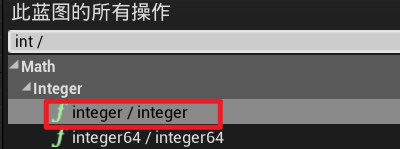
除法节点的用法是将上接口除以下接口,然后输出商,如果商为小数时将会舍去小数部分。
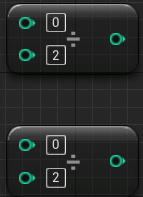
先将两个节点与事件节点相连
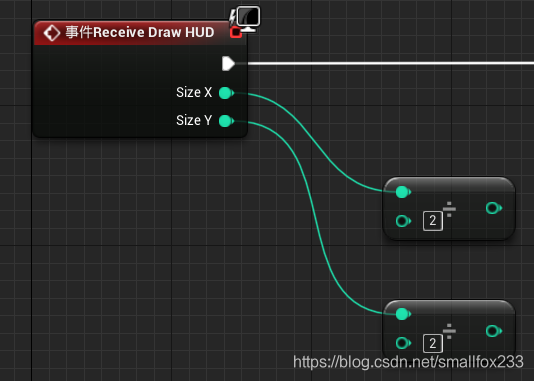
然后再与绘制准星的节点相连,因为两种接口的类型不同,所以在连接的时候将会生成一个转换节点,把整型转换为浮点型。
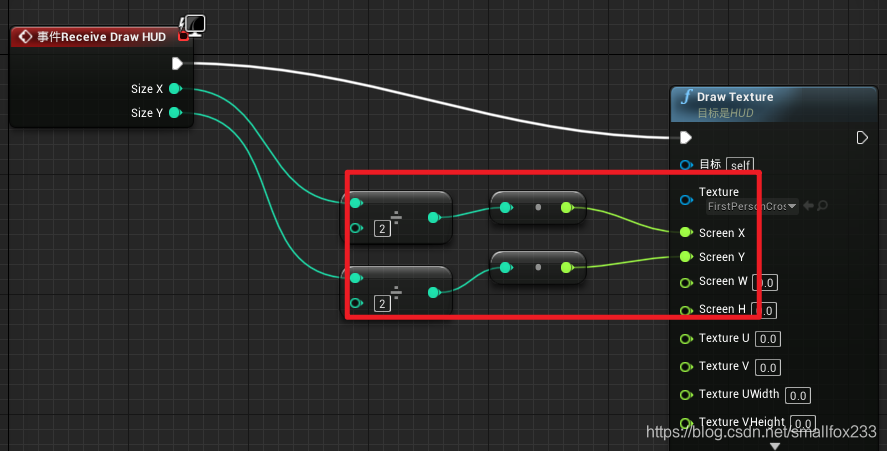
到此准星的绘制就结束了
[4]. 设置准星大小
主要调整的主要是绘制节点的四个选项,其中Screen W和Screen H是绘制准星的大小
Screen W是宽度,Screen H是高度
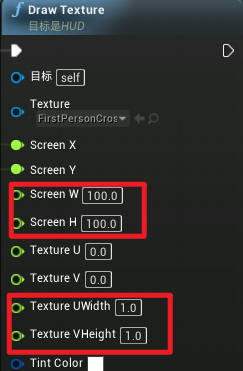

[5]. 设置准星个数
设置Texture Uwidth和Texture VHeight的值就是对准星进行复制延伸,
如果Screen W和Screen H不变时,准星就只会在两者设置的区域内进行材质的复制延伸,不会超出原本的可绘制区域。
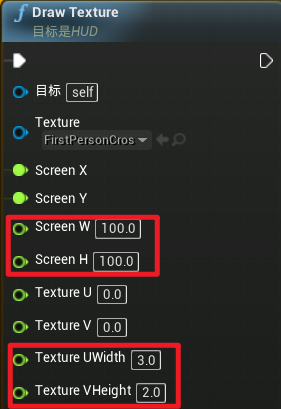
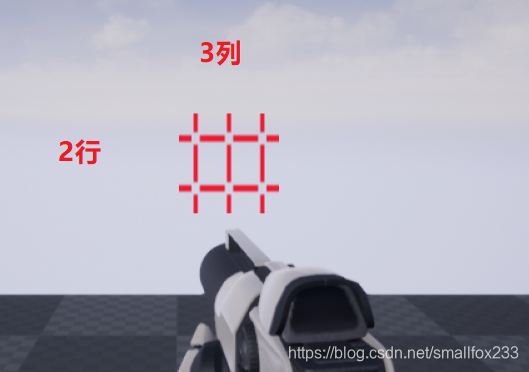
通常来说我们仅需要一个准星就行,所以两个都填1就行了
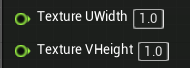
准星大小设置成15*15比较适合
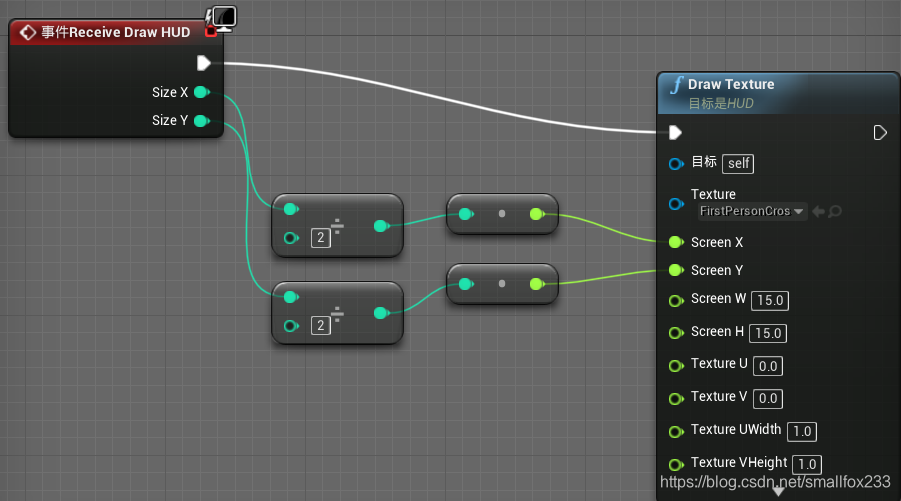
二、角色蓝图
有需要的话可以去看看下面几个笔记的内容,这里就不进行角色蓝图的介绍了
你不创建角色也可以实现在屏幕上显示准星,如果是为了更好地观察的话可以创建一个角色。
虚幻引擎4蓝图笔记(1)-角色跳跃
虚幻引擎4蓝图笔记(2)-角色移动
虚幻引擎4蓝图笔记(3)-视角移动
虚幻引擎4蓝图笔记(7)-持枪射击
三、模式与关卡
如果你完成了以上的准星步骤后,你可能会发现在你自己新创建的地图中没法使用到这个准星。
这是因为你没有把准星绑定到这个关卡地图的缘故。
关卡可以绑定游戏的模式,游戏模式可以绑定HUD射击准星。
[1]. 游戏模式
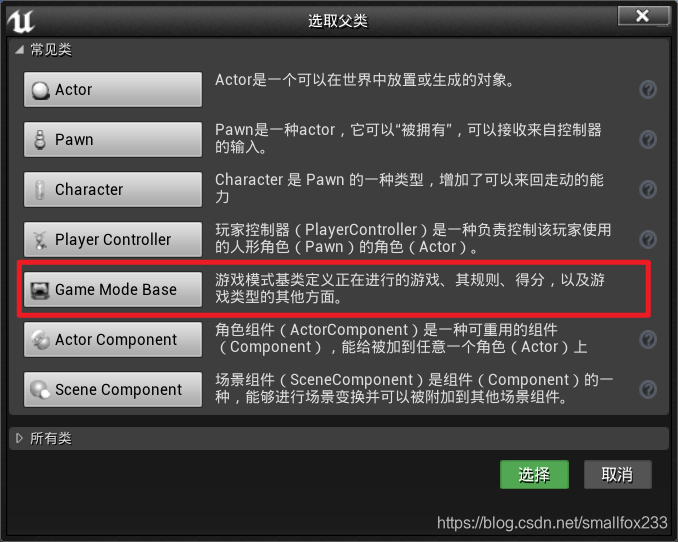
命名随意
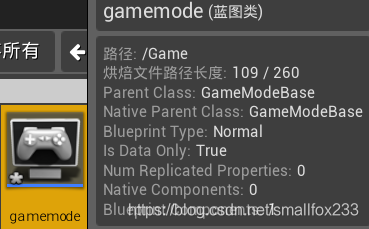
(1) 绑定准星蓝图类
然后就可以打开这个游戏模式,在细节面板进行设置
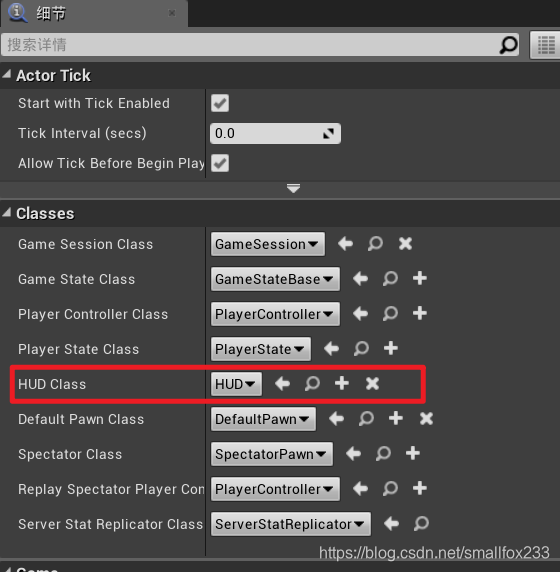
选择刚刚创建的HUD蓝图类zhunxing
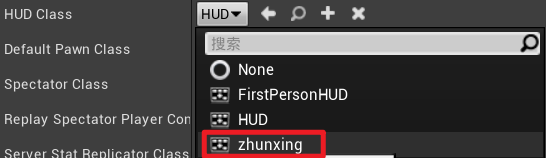
(2) 绑定角色蓝图类
这里使用的是第一人称包中的角色蓝图类FirstPersonCharacter
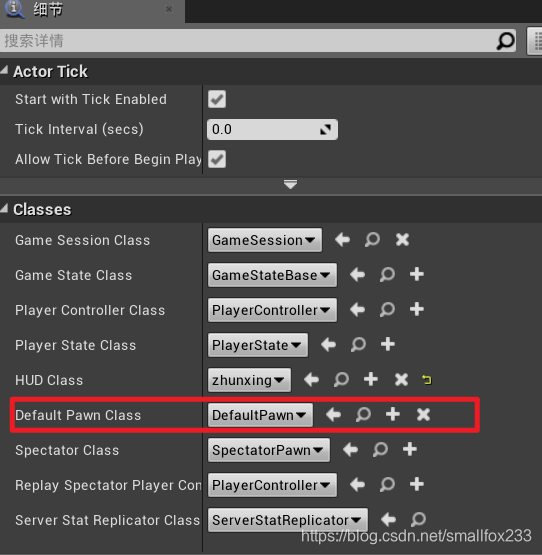
其他的配置默认就行了

选择完毕后进行编译保存
[2]. 关卡
之后打开项目设置的页面,点开地图和模式界面,选择你刚刚创建的游戏模式就行了。
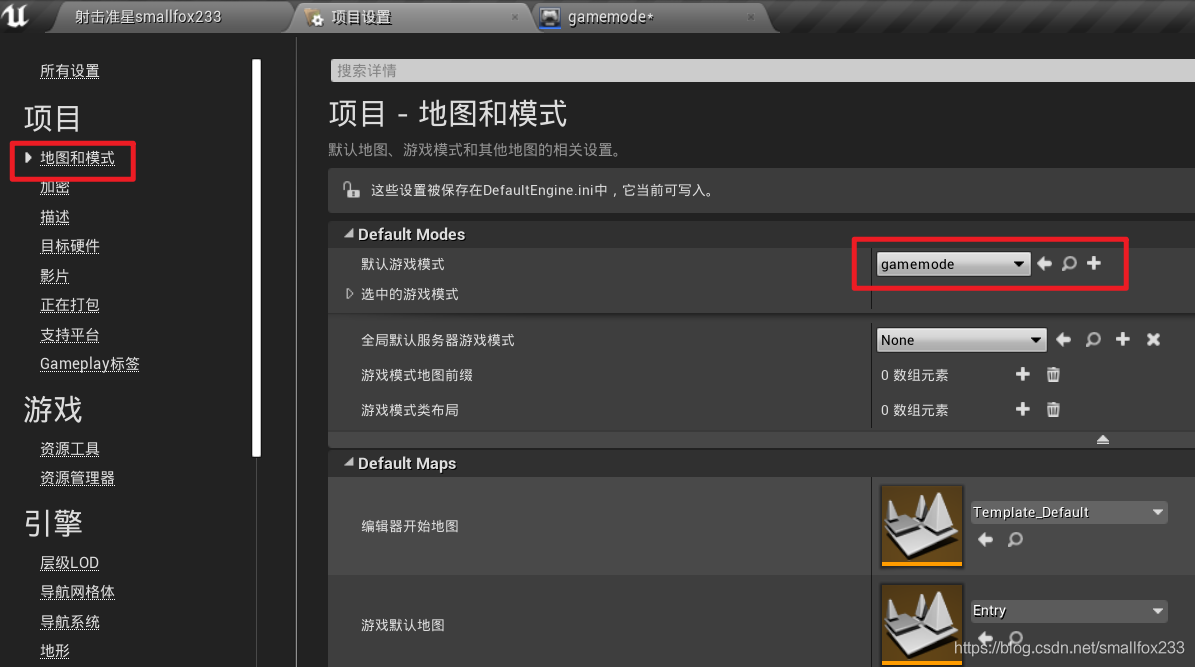
四、已创建好的项目
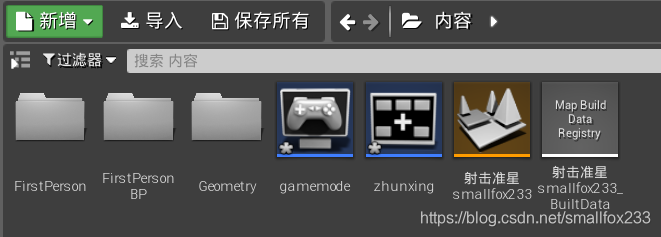
下载链接
提取码: xrcc

